Windows cihazınızda Bluetooth ile diğer cihazlara bağlanmak ve veri alışverişi yapmak istiyorsanız doğru yerdesiniz! Bluetooth, Windows işletim sistemli laptoplarınızla diğer cihazlar arasında kablosuz bağlantı kurmanın en pratik yoludur. Bu makalede, Windows’ta Bluetooth’un nasıl açılacağını, cihazların nasıl eşleştirileceğini ve olası bağlantı sorunlarının nasıl giderileceğini detaylı bir şekilde açıklıyoruz.
Windows’ta Bluetooth nasıl açılır?
Windows cihazınızda Bluetooth özelliğini kullanabilmek için öncelikle bu özelliğin aktif olduğundan emin olmalısınız. İşte adım adım yapmanız gerekenler:
- Başlat Butonuna Tıklayın: Windows’un sol alt köşesinde bulunan Başlat simgesine tıklayın.
- Ayarlar Seçeneğine Gidin: Açılan menüden Ayarlar (dişli simgesi) seçeneğini bulun.
- Bluetooth ve Aygıtlar: Ayarlar penceresi üzerinde yer alan Bluetooth ve aygıtlar seçeneğine tıklayın.
- Bluetooth’u Açın: Bu bölümde Bluetooth seçeneğini aktif hale getirin. Bluetooth’un açıldığını belirten bir simge görünecektir.
Bu adımları takip ederek, Windows cihazınızda Bluetooth’u kolayca açabilirsiniz. Bluetooth simgesi, ekranın sağ alt köşesinde yer alacaktır; bu simgeye tıklayarak ek ayarları da kontrol edebilirsiniz.
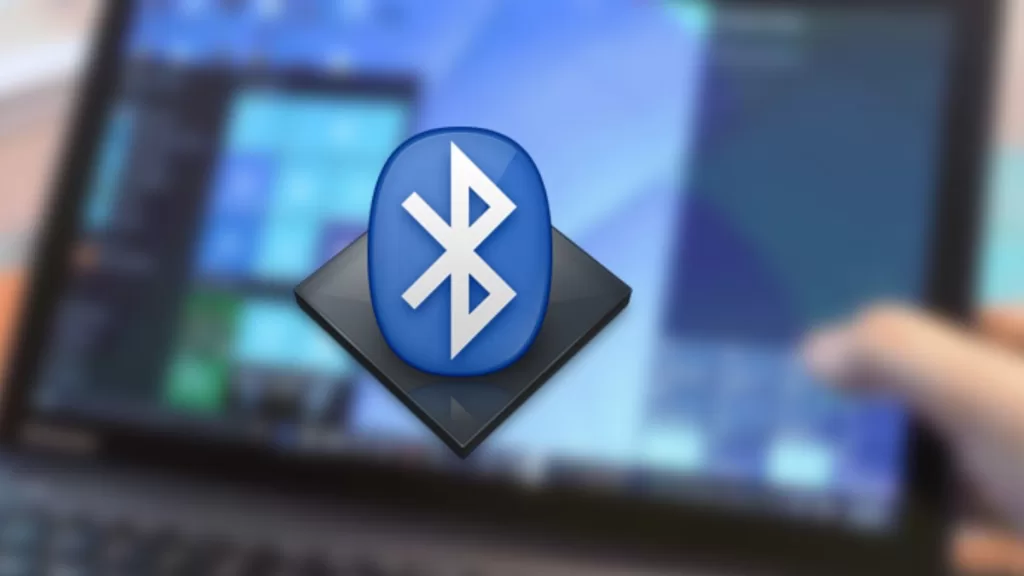
Windows’ta Bluetooth ile cihaz eşleştirme
Bluetooth’u açtıktan sonra, diğer cihazlarla bağlantı kurmak için eşleştirme işlemi gerçekleştirmeniz gerekiyor. Aşağıdaki adımları takip edebilirsiniz:
- Ayarlar Menüsüne Gidin: Başlat menüsünden Ayarlar penceresine geri dönün.
- Bluetooth ve Aygıtlar: Bluetooth ve aygıtlar sekmesine tıklayın.
- Aygıt Ekle: Aygıt ekle butonuna tıklayın.
- Cihaz Seçimi: Açılan pencerede bağlanmak istediğiniz aygıtı seçin. Bağlanmak istediğiniz aygıt, örneğin bir kablosuz kulaklık, klavye veya fare olabilir.
- Eşleştirme İşlemi: Eşleştirme yapacağınız cihazın Bluetooth’unu aktif hale getirin. Bu cihazda bir eşleştirme tuşuna basmanız gerekebilir. Açılan menüden ilgili cihazın adını seçin. Bazı cihazlarda eşleştirme işlemi için bir onay kodu girilmesi gerekecektir. Bu kodu girerek eşleştirme işlemini tamamlayın.
Bu adımları izleyerek, Windows cihazınızı diğer Bluetooth cihazlarla hızlıca eşleştirebilirsiniz. Eşleştirme başarılı olduğunda, cihazlar arasında veri alışverişi yapmaya başlayabilirsiniz.
Bluetooth bağlantı sorunları ve çözümleri
Eğer Bluetooth bağlantısını kurmakta zorlanıyorsanız, aşağıdaki yöntemleri deneyebilirsiniz:
1 – Wi-Fi Antenini Kontrol Edin
Masaüstü bilgisayarınızda Wi-Fi anteni varsa, bu antenin bağlı olduğundan emin olun. Bu antenler, hem Wi-Fi hem de Bluetooth sinyalleri için önemlidir.
2 – Güncellemeleri Kontrol Edin
Windows ve sürücü güncellemelerine göz atın. Bunun için Başlat menüsüne gidin ve Ayarlar‘a tıklayın. Daha sonra Güncelleme ve Güvenlik seçeneğine tıklayarak güncellemeleri kontrol edin.
3 – Bluetooth’u Yeniden Başlatın
Her ne kadar klişe bir yöntem olsa da, çözülemeyen sorunlarda kapatıp açmak genellikle işe yarar. Önce Bluetooth özelliğini kapatın, birkaç saniye bekleyin ve tekrar açın. Eğer sorun çözülmediyse, bilgisayarınızı kapatıp yeniden başlatmayı deneyin.
4 – Bluetooth Adaptörünüzü Kontrol Edin
Aygıt Yöneticisi üzerinden Bluetooth adaptörünün aktif olup olmadığını kontrol edin. Bunun için Başlat menüsüne sağ tıklayın ve Aygıt Yöneticisi‘ni seçin. Aygıt listesinde Bluetooth kısmını genişletin ve burada bir Bluetooth cihazının listelendiğini kontrol edin. Eğer burada bir ünlem işareti varsa, bu bir sorun olduğuna işaret edebilir.
5 – Harici Bluetooth Aparatı Kullanımı
Eğer hala sorun yaşıyorsanız, harici bir Bluetooth Dongle kullanarak bağlantıyı sağlamayı deneyebilirsiniz. Bu aparatlar, bilgisayarınıza kolayca Bluetooth özelliği kazandırır.
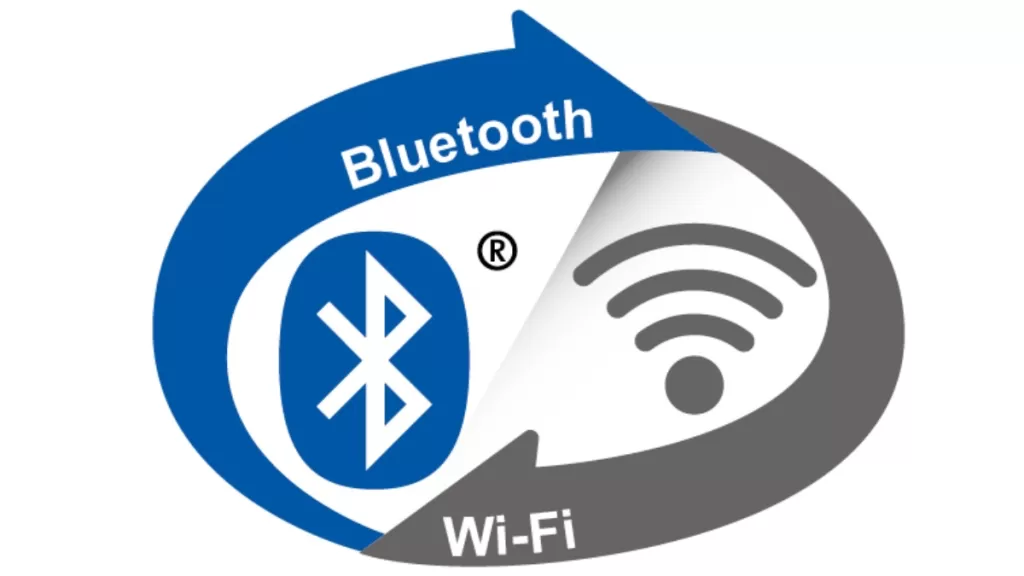
Karşılaşabileceğiniz Bluetooth bağlantı sorunları nelerdir?
Bluetooth ile bağlantı kurarken karşılaşabileceğiniz bazı yaygın sorunlar şunlardır:
- Eşleştirme Sorunları: Bağlanmaya çalıştığınız cihazın şarjı bitmiş veya azalmış olabilir.
- Diğer Cihazlarla Bağlantı: Eşleştirmeye çalıştığınız cihaz, başka bir aygıtla bağlıysa yeni bir bağlantı kuramayabilirsiniz.
- Sinyal Çakışmaları: Kablosuz aygıtlarda görülen bu problem Bluetooth bağlantılarını tetikleyebilir.
- Donanım Sorunları: Cihazda arıza çıkmış olabilir.
- Bluetooth’un Kapalı Olması: Bluetooth özelliği kapalı kalmış olabilir. Bu durumu kontrol edin.
- Güncel Olmayan Sürücüler: Sürücülerin güncellenmemesi de en büyük nedenlerden bir tanesidir.
İlginizi çekebilir: Windows güncellemeleri nasıl kontrol edilir?
Bu bilgiler ışığında, Windows cihazınızda Bluetooth özelliğini kolayca açabilir ve diğer cihazlarla bağlantı kurabilirsiniz. Bluetooth ile eşleşen cihazlarla veri alışverişi yapmak oldukça basittir. Eğer sorunlar devam ederse, yukarıda belirtilen çözümleri deneyebilir ya da profesyonel destek alabilirsiniz. Unutmayın, Bluetooth bağlantınızı en iyi hale getirmek için gerekli adımları takip etmeyi ihmal etmeyin!


